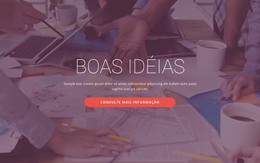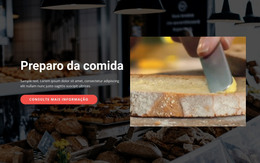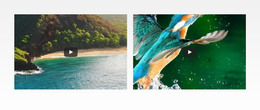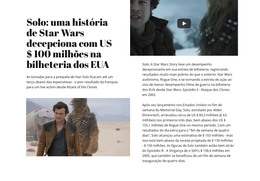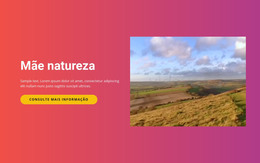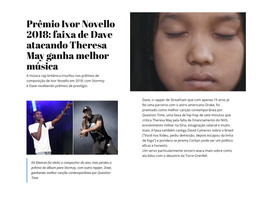Como usar o elemento Video no web design

URL do vídeo
Video footages are very popular on modern websites, and it is also popular to host those videos on popular video services like YouTube and Vimeo. You can add the Video Element from the Add Menu and specify the Video URL in the Editor by clicking the Change Video icon and the Property Panel by entering the URL from YouTube or Vimeo in the corresponding property.
Envio de vídeo
Além dos serviços de vídeo, tão populares hoje em dia, você pode enviar seu próprio vídeo para um site armazenado na pasta Madia. Observe que seu vídeo deve ter menos de 10 MB. Adicione o elemento Vidoe no menu Adicionar. Escolha a opção Carregar vídeo no Editor ou no Painel de propriedades e envie seu vídeo. Observe também que esta opção permite que você gerencie seus vídeos enviados anteriormente no Painel de propriedades para o vídeo atual.
Sombreamento de vídeo
No design de sites modernos, é popular ter textos e outros elementos nos vídeos de fundo. No entanto, o texto nem sempre é visível nos vídeos, pois a maioria das filmagens é bastante clara para a legibilidade do texto. Portanto, muitos vídeos requerem sombreamento se forem colocados abaixo dos textos. Para escurecer um vídeo, selecione-o. Em seguida, vá para o Painel de Propriedades, localize a seção Sombreamento com o ícone ilustrativo e arraste o Controle deslizante correspondente.
Ajuste de vídeo
As fontes de vídeo carregadas ou vinculadas podem ter várias dimensões que podem não se ajustar adequadamente às proporções do elemento de vídeo adicionado a uma página da web. Além disso, as medidas do Elemento com o Vídeo no fundo podem ser diferentes da fonte de vídeo. Portanto, você pode ajustar seu vídeo para cobrir o plano de fundo ou ajustar um vídeo totalmente aos tamanhos de um elemento de contêiner. Selecione o elemento de vídeo, vá para o painel de propriedades e altere a opção de ajuste na seção correspondente.
Opções de vídeo
Os vídeos carregados e vinculados podem ter várias opções aplicadas ao player. Você pode selecionar seu vídeo, ir para o Painel de propriedades, especificar se deseja reproduzir seu vídeo em um loop, mostrar informações de vídeo, iniciar automaticamente, silenciar o player para imagens de vídeo e exibir controles.
Pôster de vídeo
Os quadros de vídeo nem sempre podem ficar bonitos em estática, ou você pode querer ter um fundo lindo em sua página da web, mesmo para a reprodução de vídeo desativada. Portanto, você pode adicionar um pôster de vídeo. Selecione um elemento de vídeo, vá para o painel de propriedades, clique no botão Adicionar pôster, carregue-o em sua mídia, se necessário, e atribua ao vídeo selecionado.
Modelos grátis com Elemento de vídeo
Comece com nossos melhores modelos, ótimos para qualquer negócio. Crie e personalize-os com nosso poderoso e gratuito construtor de sites sem código. Todos os modelos são compatíveis com dispositivos móveis e têm uma aparência excelente em qualquer dispositivo.
Learn How To Add the Video Element
In Nicepage, you can control any element. If you want to embed videos proceed to the add element menu in the application or online version, scroll the elements side list till you see the video, and click on it (Add Elements - Video - Add). For the responsive video element, you will see various blocks and presets with the pre-arrange video element position. Blocks can have videos as the video background, or as a separate block for which, same as an image element, you can change the size, position, and transparency. On the right side, where you see a default video URL, you can add a video link to your Vimeo element from its video hosting, a youtube video, or embedding video using a cloud hosting link from personal accounts.
Make sure to check how do videos display in various versions of your site and how do the title and media information visibility affect the overall view. So, how uploaded video in video element uses its basic settings? After adding the youtube element link or a link from other video hostings, you can loop video, make it automatically start when a visitor enters the page, mute video if the sound will distract visitors, or show controls color and other settings, which visitors might require to skip the content or adjust it.
Thoroughly research the terms & conditions of the web hosting which video file you are about to use. The terms of service of the video hosting may contain conditions to the display videos, hints on how to set video on your own site, or how to find creative commons videos you can use. Your own terms of service and support policy must always refer to, WordPress hosting, for example, that keeps your video file.